win7 시스템에서 vac이 게임 세션을 확인할 수 없다는 메시지를 표시하는 문제를 해결하는 방법
- WBOYWBOYWBOYWBOYWBOYWBOYWBOYWBOYWBOYWBOYWBOYWBOYWB앞으로
- 2023-07-05 18:17:141750검색
Win7 시스템에서는 vac이 게임 세션을 확인할 수 없다는 메시지를 표시합니다. 어떻게 해결하나요? 일부 사용자는 컴퓨터에서 게임을 할 때 갑자기 vac가 게임 세션을 확인할 수 없다는 컴퓨터 오류 메시지를 받았습니다. 이 문제로 인해 게임을 시작할 수 없고 정상적으로 플레이할 수 없게 되었습니다. 오늘은 해결 방법을 알려드리겠습니다. 많은 친구들이 자세한 작동 방법을 모릅니다. 아래 편집기는 vac가 게임 세션을 확인할 수 없다는 win7 시스템 프롬프트를 해결하기 위한 팁을 정리했습니다. 관심이 있으시면 아래 편집기를 따라가십시오!

Win7 시스템은 vac가 게임 세션 솔루션 팁을 확인할 수 없다는 메시지를 표시합니다.
1. 먼저 새 파일을 만들고 컴퓨터를 열고 바탕 화면을 마우스 오른쪽 버튼으로 클릭한 다음 새로 만들기를 클릭하고 두 번째 목록에서 텍스트 문서를 찾습니다. 나타나서 클릭해주세요.
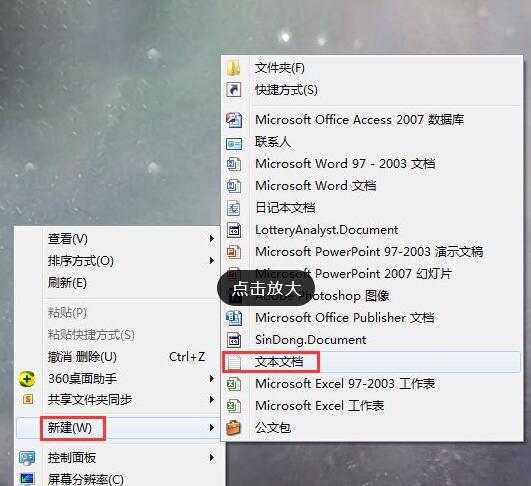
2. 새 문서를 생성한 후 문서에 다음 내용을 입력하고 저장합니다.
@echo of
title VAC 복구 도구
sc config Netman start= AUTO
sc start Netman
sc rasman start= AUTO
sc rasman
sc config tapisrv start=AUTO
sc start tapisrv
sc config mpssvc start=AUTO
sc start mpssvc
netsh advfirewall set allprofiles state on
bcdedit.exe /set {current} nx Alwayson
cls
echo 입력해 주세요 위치 Steam 폴더를 선택한 다음 Enter
echo를 누르세요(예: d:program Filesteam 형식이 정확해야 합니다. 오류가 있으면 소프트웨어를 다시 시작하세요!)
echo.
set /p steampath=
cd /d %steampath%in
echo.
echo == 기다려주세요==
echo.
steamservice.exe /install
echo.
steamservice.exe /repair
echo.
에코.
에코 ==Complete==
echo.
pause
3. 저장 후 바탕화면으로 돌아가서 파일 확장자를 "bat"로 변경하고, 더블클릭하여 파일을 실행하세요.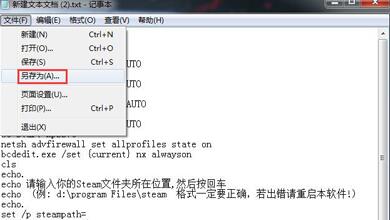
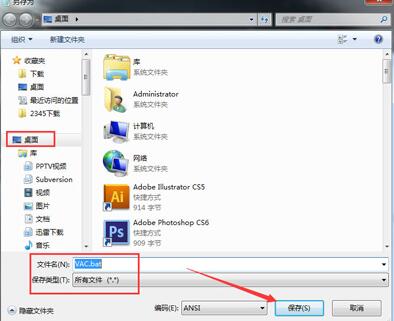

위 내용은 win7 시스템에서 vac이 게임 세션을 확인할 수 없다는 메시지를 표시하는 문제를 해결하는 방법의 상세 내용입니다. 자세한 내용은 PHP 중국어 웹사이트의 기타 관련 기사를 참조하세요!

